Az Androidot könnyedén biztonsági kamerává alakíthatja!
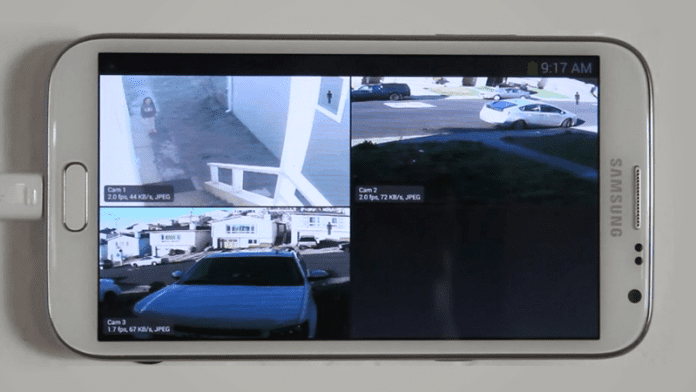
Nem mindenki engedheti meg magának CCTV biztonsági kamerákat otthoni, bolti vagy kisvállalkozási igényekhez. Ezért keresik a módját, hogyan alakítsák át okostelefonjukat biztonsági kamerává. Ha Ön is ugyanazt keresi, akkor a megfelelő cikket olvassa.
Nagyon egyszerű bármilyen Androidot biztonsági kamerává alakítani. A konvertálás után megtekintheti a streameket a számítógép képernyőjén vagy mobilalkalmazásokon keresztül.
Az Android-eszköz biztonsági kamerává alakításának lépései
Tehát ebben a cikkben megosztunk néhány legjobb módszert bármely Android-eszköz biztonsági kamerává alakítására. Az alábbiakban megosztott folyamat meglehetősen bonyolult volt, ezért gondosan kövesse őket.
1) IP webkamera használata
Az IP WebCam egy nagyszerű alkalmazás, amely segít a felhasználóknak streamelni a kamera videóját az Android készülékről a hálózatra, ahonnan a regisztrált felhasználók egyszerűen megtekinthetik a streamelt élő nézetet a kamerából.
Ez az alkalmazás két változatban érhető el, az egyik teljesen ingyenes, de kevesebb funkcióval, a másik pedig fizetős (3,99 USD), több funkcióval.
1. Töltse le és telepítse a IP webkamera alkalmazás Android-eszközén a Google Play Áruházból.
2. Indítsa el az alkalmazást, majd az alkalmazás beállításaiban állítsa be a videó beállításait, effektusait és a videó egyéb jellemzőit, amelyeket később látni fog.
3. A beállítások elvégzése után készen áll a videofolyam elindítására az Android-eszközön. Érintse meg a Szerver indítása gombot, amely az alkalmazás végén található az eszközön.
4. Ezzel elindítja az eszközt az élő videó rögzítésére, és azt visszaküldi a szerverre. Megtekintheti az élő videó streamet az Android kamerájából online. A stream bárhol megtekintéséhez meg kell adnia az Android-eszközén kapott IP-címet, majd be kell illesztenie azt bármely másik eszköz webböngészőjének címsorába.C
Ez az! Kész vagy. Így alakíthatja az IP-webkamerát az Android biztonsági kamerává.
2) A DroidCam használata
A DroidCam vezeték nélküli webkamerává változtatja Android-eszközét, lehetővé téve a Skype-on, a Google+-on és más programokon, például az OBS-en és az XSplit-en csevegést, hogy élő közvetítéseket küldhessen a Twitch/Youtube-re.
A DroidCam-et IP-webkameraként vagy Surveillance Cameraként is használhatja egy internetböngészőn keresztül minden hálózaton.
1. Először töltse le és telepítse DroidCam Android okostelefonján.
2. Most megjelenik egy köszönőképernyő, mint az alábbiakban. A folytatáshoz érintse meg a Tovább gombot.
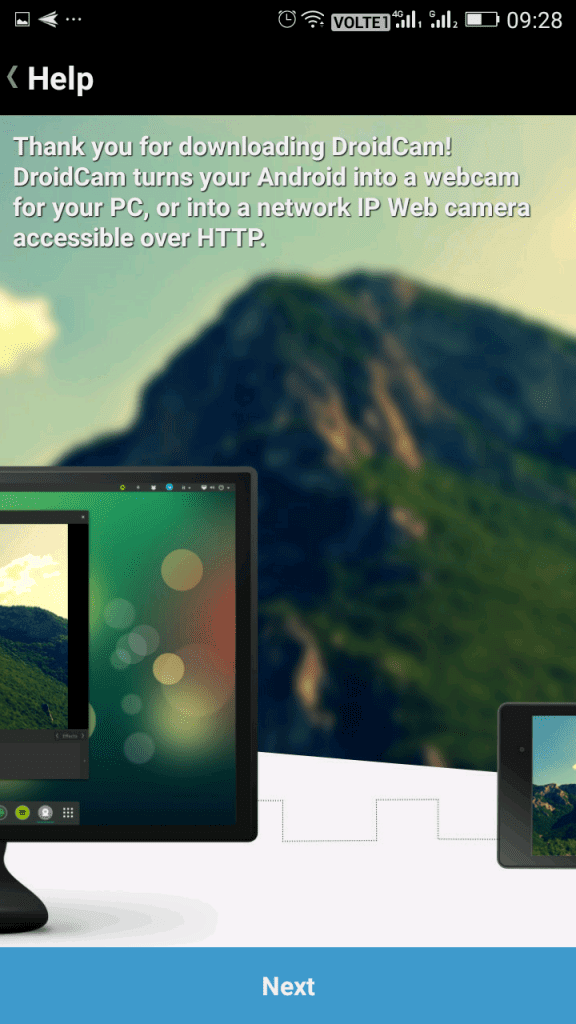
3. Most kapsz egy bemutatót a DroidCam használatáról. A folytatáshoz érintse meg a Rendben elemet.
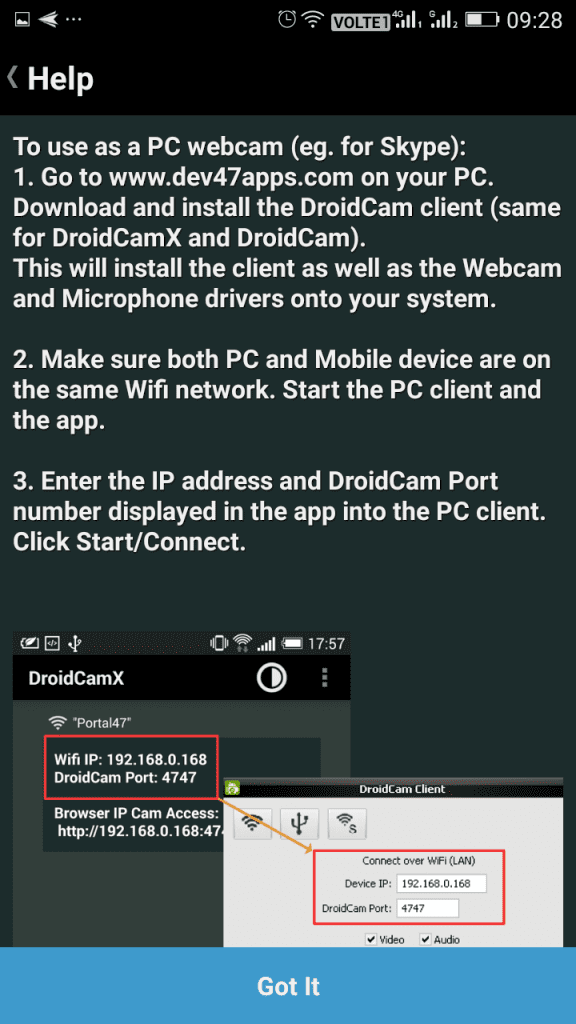
Megjegyzés: Ugyanahhoz a WiFi hálózathoz kell csatlakoznia
4. Most megkapja a Wifi IP-címet és a böngésző IP-kamera címét is.
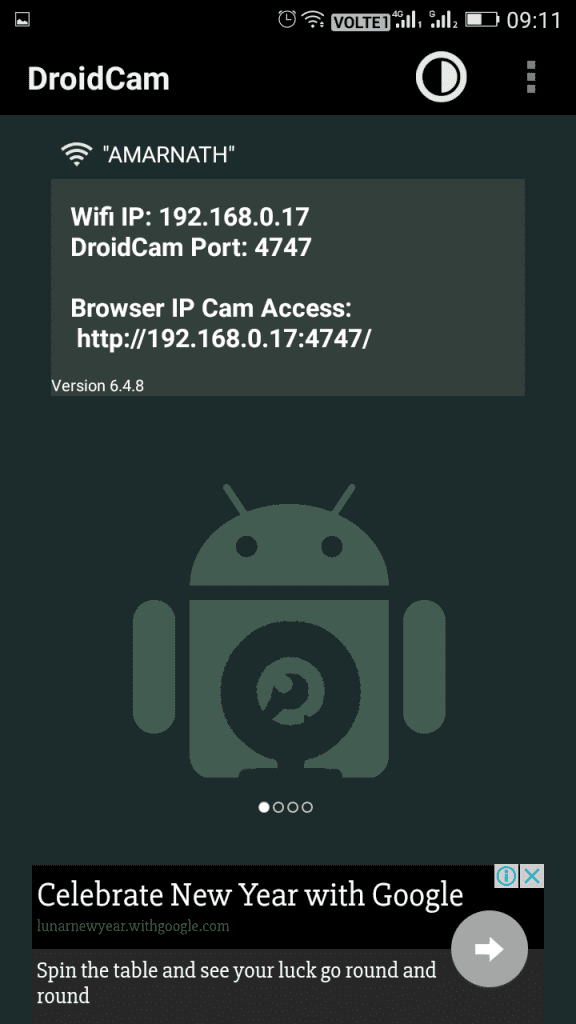
5. Most nyissa meg a webböngészőt a számítógépéről, írja be a böngésző IP-címét az URL-sávba, és nyomja meg az Enter billentyűt.
6. Mostantól az Android kamerája megjelenik a böngészőben. Kicsinyíthet, nagyíthat és elmenthet egy pillanatképet a böngészőből.
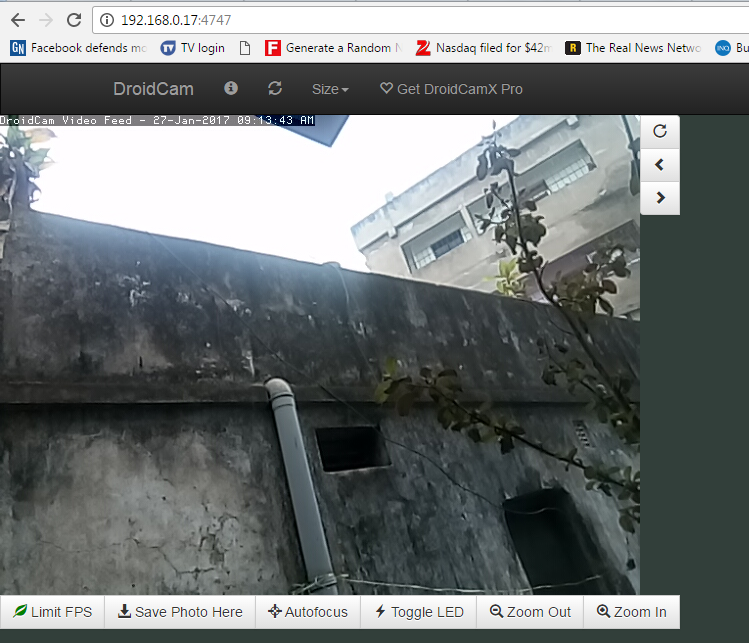
Ez az! Kész vagy. Így gyakorlatilag minden hálózaton használhatod a DroidCam-et IP webkameraként vagy Surveillance Cameraként egy internetböngészőn keresztül.
3) A Manything alkalmazás használata
Sok minden másodpercek alatt átalakítja tartalék okostelefonját vagy táblagépét egy kifinomult otthoni biztonsági kamerává. Az élő közvetítéssel, a mozgásérzékelő riasztásokkal és a felhőalapú felvétellel egyszerűen megfigyelheti otthonát és házi kedvenceit, amikor távol van.
1. Először is le kell töltenie és telepítenie kell a Sok dolog alkalmazást az Android okostelefonján
2. Most nyissa meg az alkalmazást, és kérni fogja, hogy adja meg a szükséges engedélyeket. A folytatáshoz érintse meg az Engedélyezés gombot.
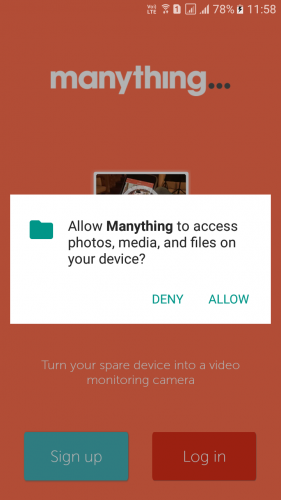
3) A következő lépésben regisztrálnia kell az e-mail azonosítójával.
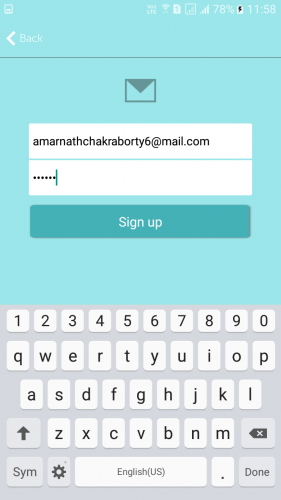
4. Most érintse meg a Kamera opciót, és adja meg a szükséges engedélyeket az Engedélyezés megérintésével.
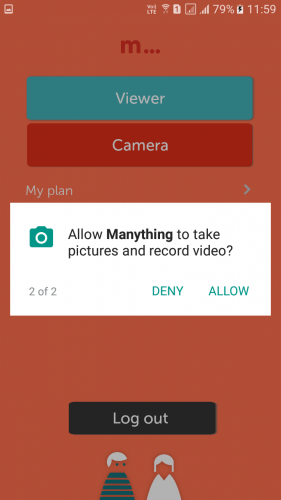
5. A telefon kamerája elkezdi a felvételt.
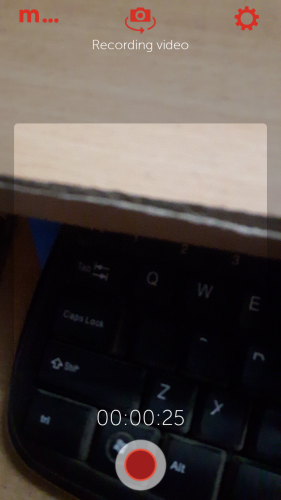
6. Most a számítógépéről nyissa meg a manything.com webhelyet, majd kattintson a Bejelentkezés gombra.
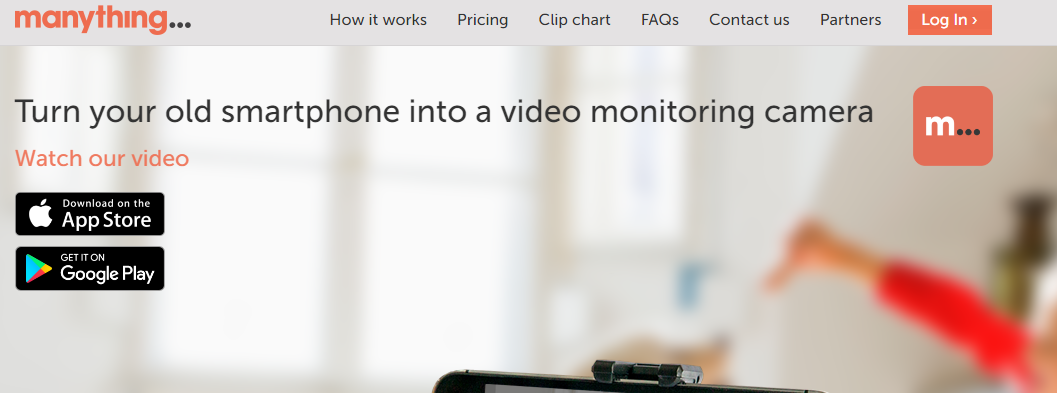
7. Most jelentkezzen be e-mail címével és jelszavával.
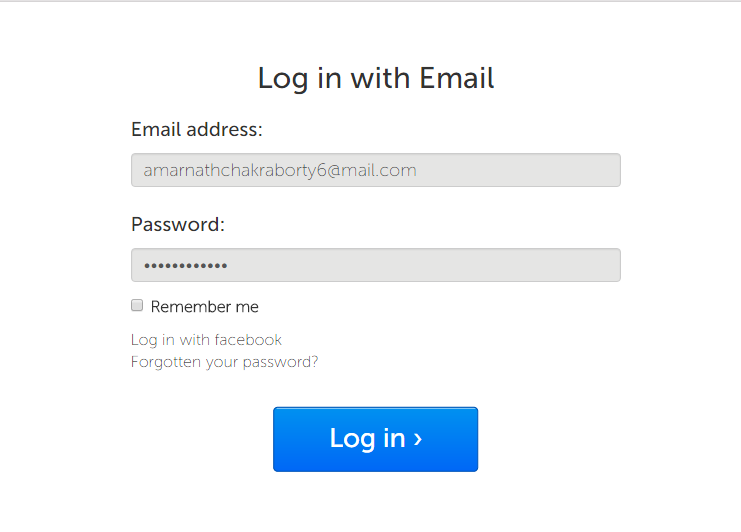
8. Itt látni fogja az összes felvételét. Lejátszhatod onnan, vagy letöltheted.
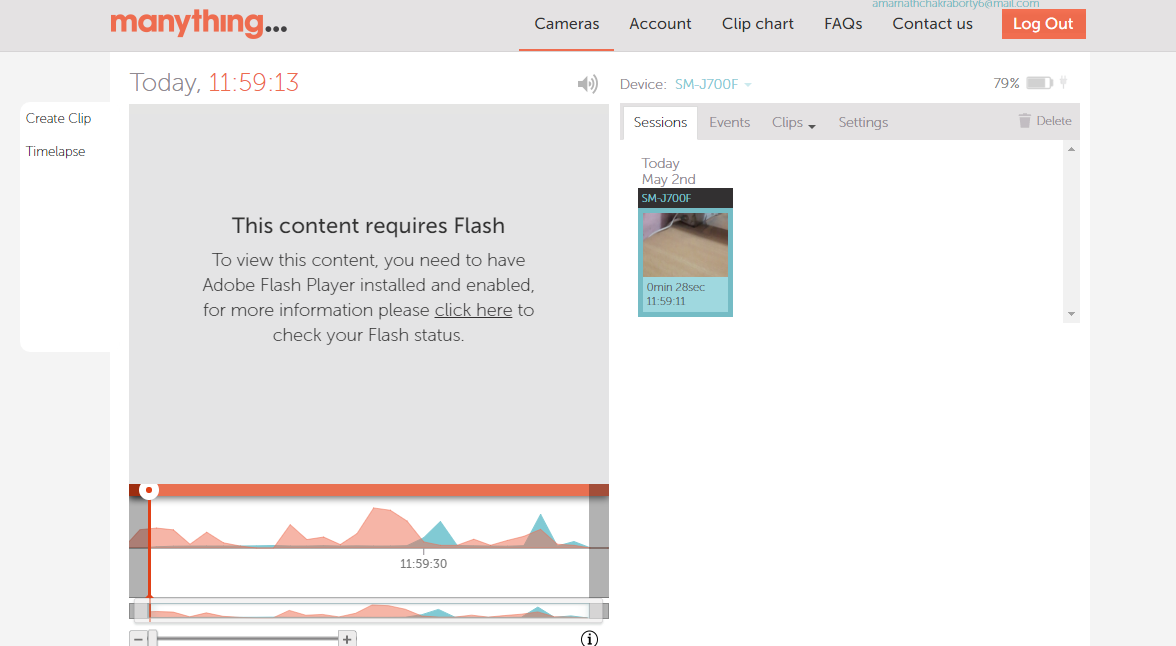
Ez az! Ennek az alkalmazásnak nincs szüksége működő wifi kapcsolatra a működéséhez.
4) Alfred otthoni biztonsági kamera használata
Nos, az Alfred Home Security Camera egy tökéletes otthoni biztonsági megoldás, amelyet Android okostelefonján használhat.
Ahhoz azonban, hogy a legtöbbet hozhassa ki az Alfred otthoni biztonsági kamerából, két okostelefonra van szüksége.
1. Először töltse le és telepítse Alfred otthoni biztonsági kamera mindkét Android okostelefonon, majd jelentkezzen be Google Fiókjába. Miután telepítette az alkalmazást mindkét eszközre, el kell döntenie, hogy az első eszköz a néző vagy a kamera.
2. Tegyük fel, hogy az első okostelefonon kiválasztott egy megtekintési eszközt; a második közül kell választani a kamerát. Miután mindkét eszközön beállította, látni fogja, mi történik a kamerán.
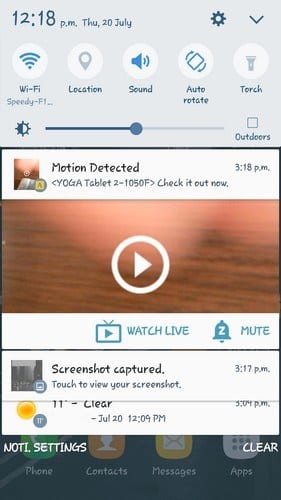
3. Néhány perc múlva a kamera eszköz elsötétül, de streamelni fog. Az alkalmazás értesíti a megtekintő eszközt, ha mozgást észlel. A legjobb dolog az, hogy az alkalmazás automatikusan elindítja a rögzítést, amikor bármilyen mozgást észlel.
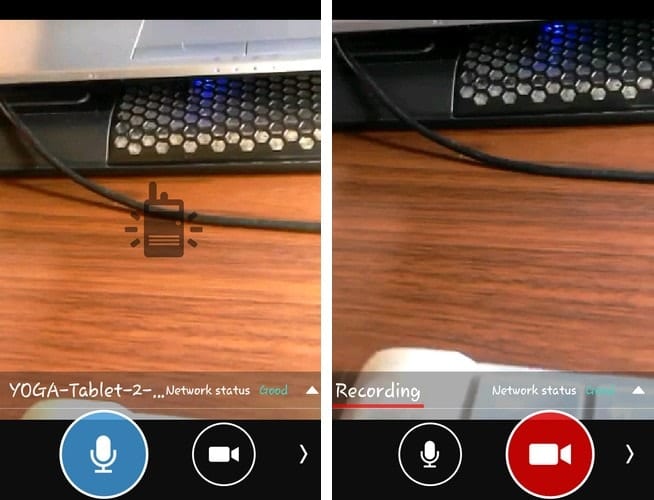
Ha meg szeretné hallgatni, hogy mi történik a kamera körül, meg kell nyomnia a mikrofon ikont, és meg tudja hallgatni, mi történik.
Tehát így használhatja az Alfred otthoni biztonsági kamerát biztonsági kameraként. Remélem a módszer segít.
Alternatív alkalmazások vagy módszerek
Nos, csakúgy, mint az IP Webcam, sok más Android biztonsági kamera alkalmazás is elérhető a Google Play Áruházban.
Ezek az Android-alkalmazások lehetővé teszik a felhasználók számára, hogy figyelemmel kísérjék a kamera tevékenységét a számítógépen. Az alábbiakban felsorolunk néhányat a legjobb alkalmazások közül, amelyek segítségével Android-eszközét biztonsági kamerává alakíthatja.
1) Jelenlét
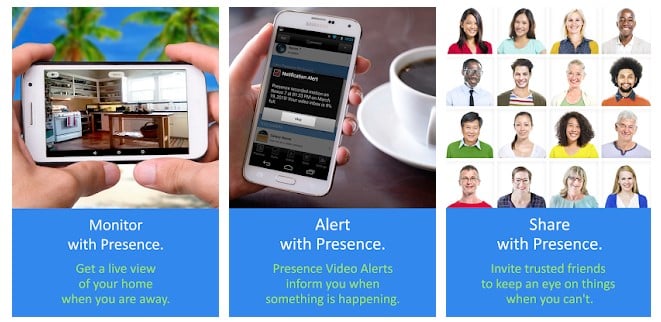
A jelenlét az egyik legjobb Android biztonsági kameraalkalmazás, amelyet ma használhat. A Presence nagyszerűsége, hogy lehetővé teszi a felhasználók számára, hogy új okostelefont párosítsanak a kamera tartalmának megtekintéséhez.
Az Android-felhasználók a jelenlét segítségével valós időben figyelhetik otthoni bázisukat. Az alkalmazás használata teljesen ingyenes, és nincs benne alkalmazáson belüli vásárlás.
2) AtHome fényképezőgép
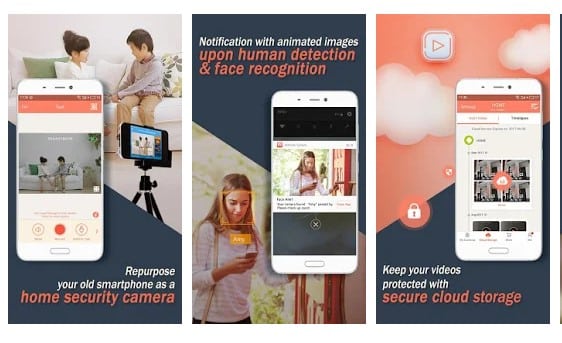
Az AtHome Camera egy másik legjobb Android biztonsági kameraalkalmazás, amelyet most használhat. A legjobb dolog az AtHome Camera-ban, hogy szinte minden nagyobb platformon elérhető, beleértve az Androidot, iOS-t, Linuxot és Mac-et is.
Ez azt jelenti, hogy a felvételeket bármely más eszközről megtekintheti. Találd ki? Az AtHome Camera segítségével a felhasználók akár 4 kamerát is nézhetnek több streamerről.
Tehát így alakíthatja Androidját biztonsági kamerává. Remélem, ez a cikk segített Önnek! Kérjük, ossza meg barátaival is. Ha kétségei vannak ezzel kapcsolatban, tudassa velünk az alábbi megjegyzés rovatban.





